如何在 iPhone 上添加眼镜到面容 ID?
 发布于2023-04-25 阅读(50)
发布于2023-04-25 阅读(50)
扫一扫,手机访问
iOS 15.4 beta 1 更新可能是一个革命性的变化(好吧,我们当然夸大了),带来了全新的 Face ID 调整。这一变化可能是您在 COVID 期间对 Face ID 越来越失望的答案。
显然,全球苹果用户的严格使用以及大量的进一步更新和小修复将改善整体体验,但即使在目前的状态下,这也是朝着实用性迈出的一大步,我们对此表示赞赏。
必需的:
- iPhone 12 或 iPhone 13 系列
- iOS 15.4
- 启用面容 ID
如何在 iPhone 上将眼镜添加到面容 ID
将眼镜添加到面容 ID 需要 2 个步骤(如果您包括从头开始设置面容 ID,则需要 3 个步骤)。我们假设你们已经在使用 Face ID 并且您想要更新您的外观,因为 Apple 现在通过其最近的更新提供了更好的 Face ID 体验。
Face ID 中的这项新调整依赖于眼睛周围的细节区域,而不是眼睛本身,即使你戴着面具和眼镜,这个区域也是可见的。苹果分两步执行这个看似复杂的过程。
完成面容 ID 设置后,您将看到允许您添加面容 ID 和面罩以及添加眼镜的新选项。
本教程适用于已经设置面容 ID 并希望设置新面容 ID 并戴上口罩然后也添加眼镜的用户。
第 1 步:设置带面具的面容 ID
从 iPhone 的主屏幕打开设置应用程序。

向下滚动并点按面容 ID 和密码。
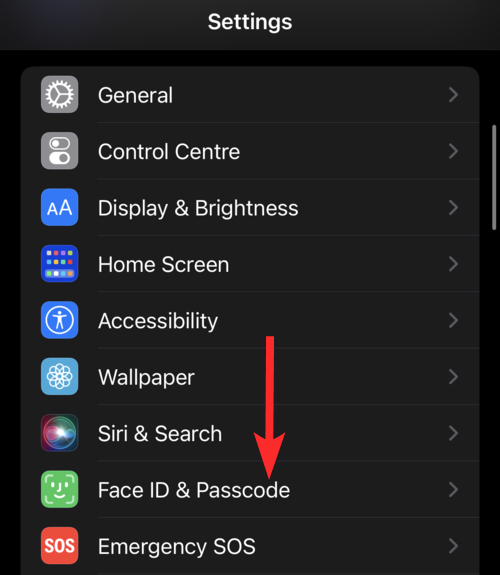
输入您的设备密码以访问面容 ID 设置菜单。
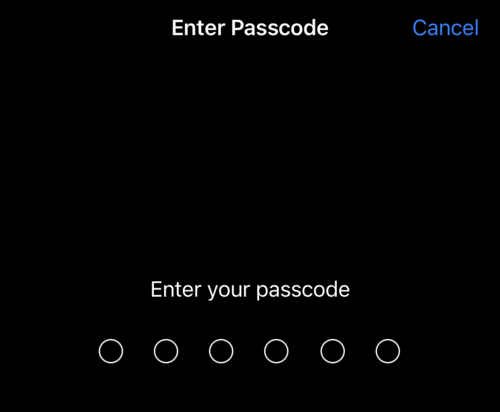
向下滚动并点击使用带有面具的面容 ID切换按钮。(而不是变成绿色,这将打开一个新的设置窗口)。
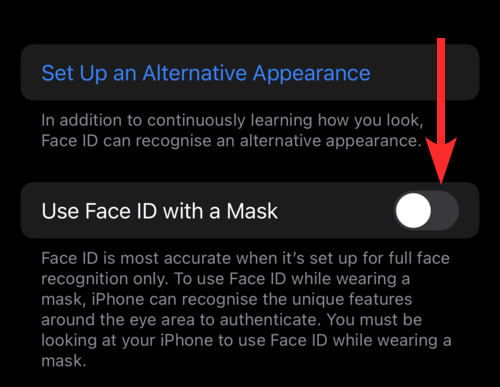
轻点“使用带面具的面容 ID”。
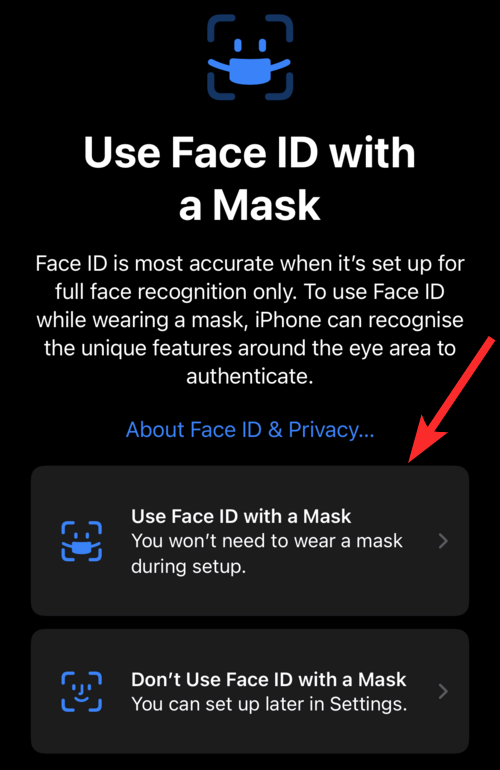
点击开始使用。
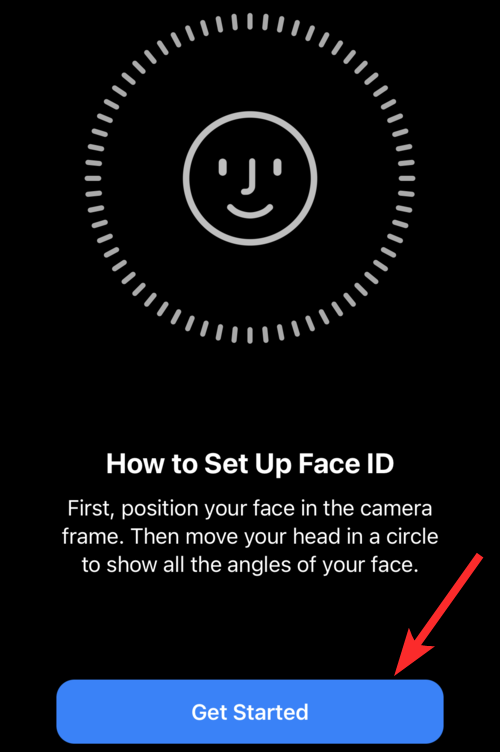
将你的脸放在方形框架内,直到它变成一个圆形框架。
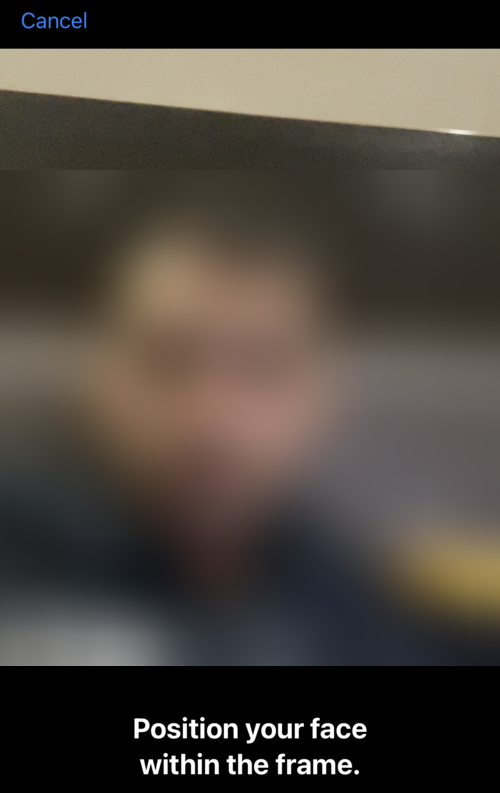
按照屏幕上的说明完成面部扫描。
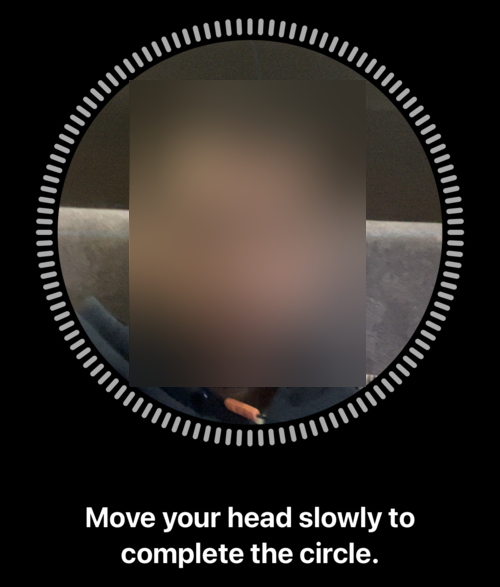
扫描完成后,点击完成。
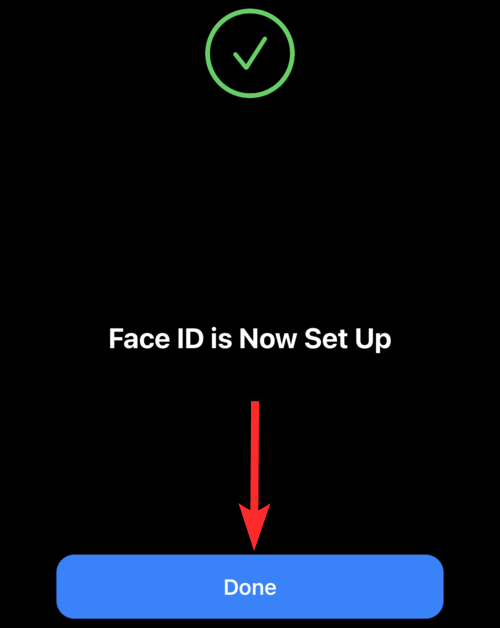
回到面容 ID 设置中,您会看到“使用面容 ID 与面罩”切换按钮已变为绿色。
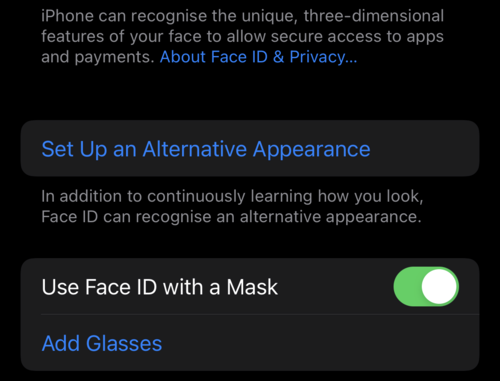
第 2 步:设置添加眼镜
确保您在设置“添加眼镜”功能时佩戴了眼镜。
从 iPhone 的主屏幕打开设置应用程序。

向下滚动并点按面容 ID 和密码。
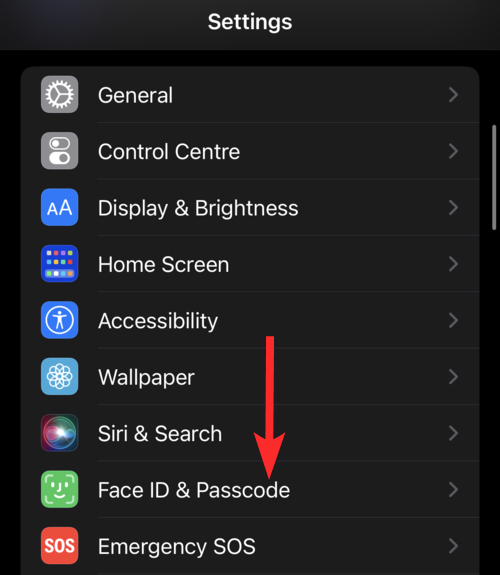
输入您的设备密码以访问面容 ID 设置菜单。
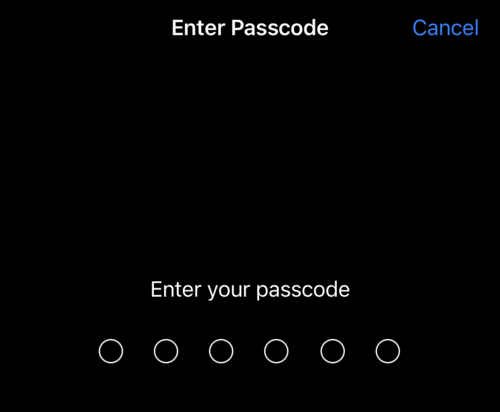
向下滚动并点击添加眼镜选项。
注意:此选项仅在您完成使用面罩设置面容 ID后可用。
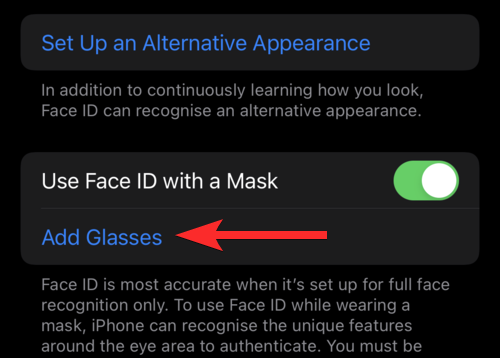
点击继续。
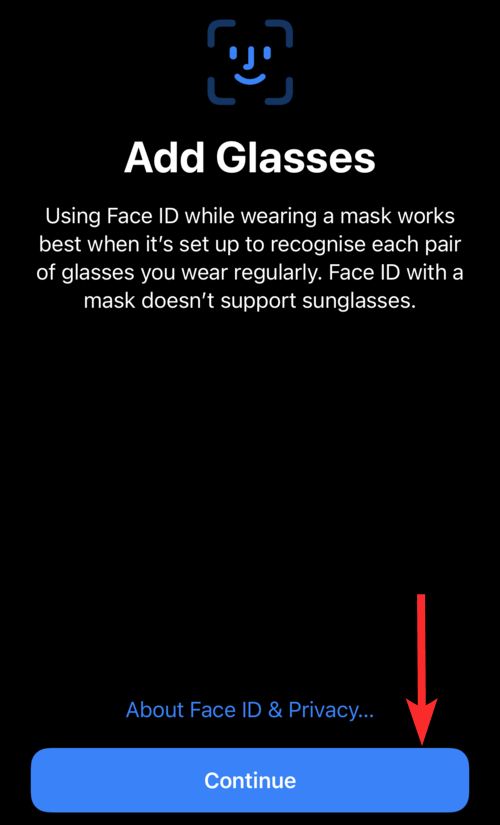
点击开始扫描您的面部。
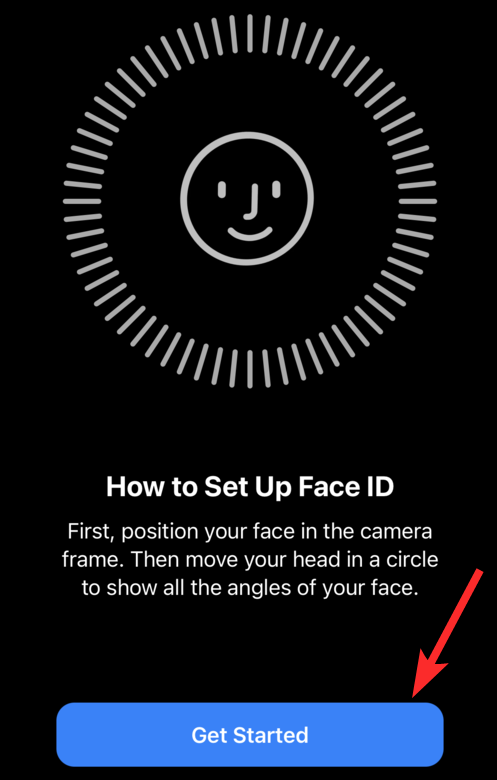
请记住,在此扫描过程中您需要戴眼镜,Apple 会提醒您这一点。如果您收到此提醒,请戴上眼镜并点击重试以继续扫描。
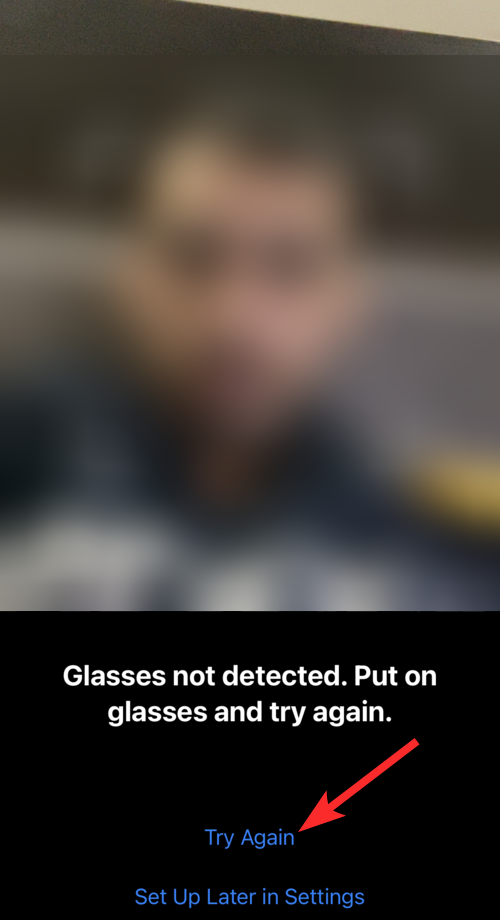
按照屏幕上的说明完成面部扫描。
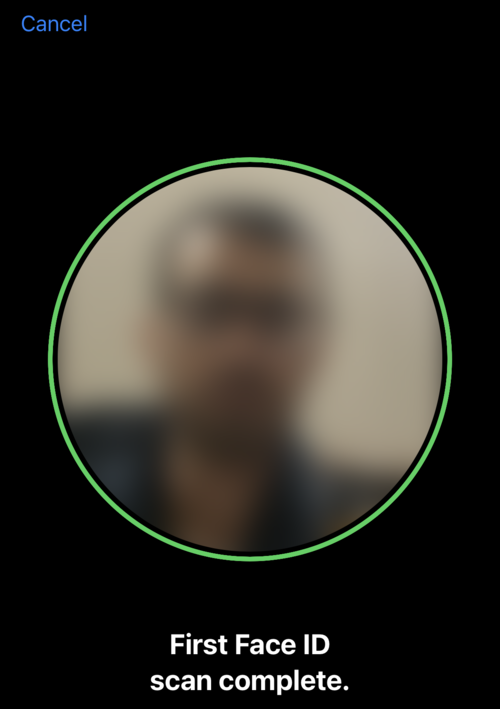
回到设置中,您可以看到已经添加了一副眼镜。
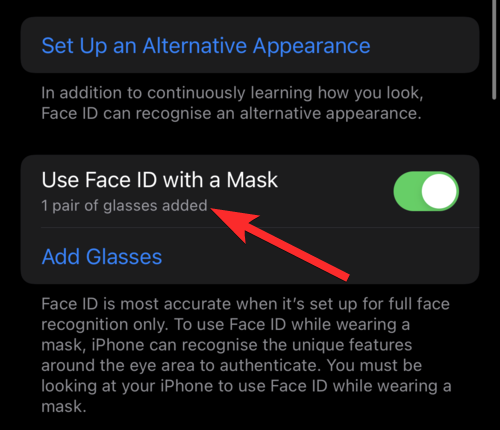
我可以在每部 iPhone 上添加眼镜吗?
不会。iOS 15.4 带来了一系列备受期待的功能,当然,其中一些功能(例如带面具的面容 ID 和添加眼镜)需要最新的硬件规格。
事实证明,您需要 iPhone 12 或 iPhone 13 才能使用“添加眼镜”功能。
即使您的 iPhone 有 Face ID(iPhone X 及更高型号配备),除非您拥有 iPhone 12 或更高型号,否则您将无法使用“添加眼镜”功能。但是,所有这些都与iOS 15.4 Beta 1更新有关,并且可能会随着即将到来的更新而改变。
常见问题
我是否需要设置带面罩的面容 ID 才能访问添加眼镜功能?
是的。实际上,除非您完成使用蒙版设置面容 ID,否则“添加眼镜”功能将灰显。请参阅上面的教程以按顺序设置这两个功能。
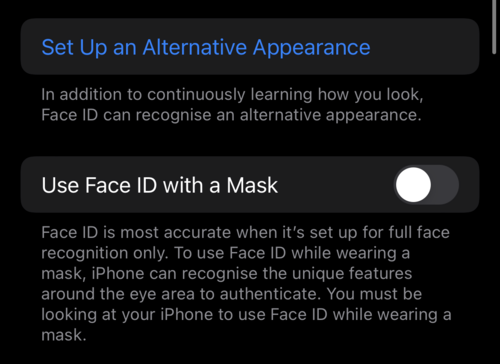
我有一部带有 Face ID 的 iPhone X。我可以使用添加眼镜功能吗?
不可以。全新的“添加眼镜”功能只能在 iPhone 12 或更高机型上使用。事实上,在 iPhone X、XS、XR 和 11 上(截至目前)都不能使用带面具的面容 ID 和iOS 15.4 更新附带的添加眼镜功能。
新的添加眼镜功能是否支持太阳镜?
不可以。添加眼镜功能不支持太阳镜。
Apple 使用原深感摄像头来提供额外的安全性,确保您在 iPhone 检测到您的面部时正在注视它。很容易理解,如果您戴着太阳镜,这种注意力检测可能不起作用。
我是否需要戴上口罩才能设置带口罩的面容 ID?
不,带面罩的面容 ID 不需要您在设置时戴上面罩。这是因为带有口罩的面容 ID 会扫描您脸上的特征,即使您戴着口罩也可以看到这些特征。因此,无论您是否戴口罩,这些功能都是可见的。
产品推荐
-

售后无忧
立即购买>- DAEMON Tools Lite 10【序列号终身授权 + 中文版 + Win】
-
¥150.00
office旗舰店
-

售后无忧
立即购买>- DAEMON Tools Ultra 5【序列号终身授权 + 中文版 + Win】
-
¥198.00
office旗舰店
-

售后无忧
立即购买>- DAEMON Tools Pro 8【序列号终身授权 + 中文版 + Win】
-
¥189.00
office旗舰店
-

售后无忧
立即购买>- CorelDRAW X8 简体中文【标准版 + Win】
-
¥1788.00
office旗舰店
-
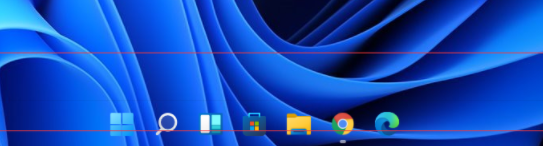 正版软件
正版软件
- 解决win11透明任务栏出现黑线问题
- 很多朋友在使用translucenttb设置透明任务栏之后,发现win11透明任务栏有一条黑线,观感非常难受,这时候应该怎么解决呢,其实在软件里就能解决。win11透明任务栏有一条黑线:方法一:1、根据用户反馈,可以右键translucenttb,打开设置。2、然后将图示选项的“margin”设置为“1”就可以解决了。方法二:1、如果还是不行,可以右键空白处打开“个性化”2、然后在其中选择系统默认的主题更换即可解决。方法三:1、如果都不行,那么建议大家卸载translucenttb。2、然后更换start
- 12分钟前 win 任务栏 透明 0
-
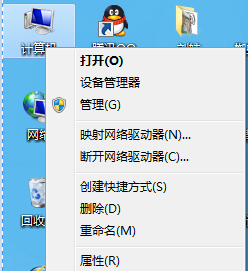 正版软件
正版软件
- 如何卸载和重新安装win7声卡驱动
- 如果用户在日常使用电脑的时候忽然就没有了声音,那么很大可能是因为电脑的声卡驱动出现了问题,我们可以进入到系统的设备管理器里面去卸载重装一下驱动。win7声卡驱动怎么卸载重装1、右键桌面上的“计算机”,点击“属性”2、进入以后选择“设备管理器“3、点击进入“声音视频和游戏控制器”4、选中声卡驱动右键点击“卸载”5、再右键选择“扫描检测硬件改动”就可以重新安装了。
- 27分钟前 卸载 重装 声卡驱动 0
-
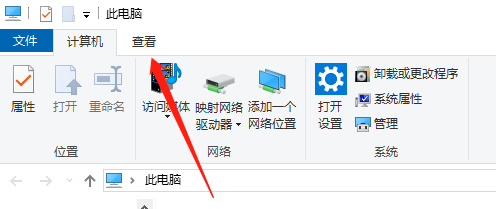 正版软件
正版软件
- Win10家庭版系统重启后,桌面文件丢失
- 许多使用者为了能够更为迅速地查找文件,也许会选择将其存放在最为方便的桌面位置。然而,有时却不难以预料,桌面上的文件会由于种种原因而失去原有的踪迹,面对此种情况,我们不妨尝试以下几种解决方案。win10家庭版重启后桌面文件消失方法一、检查文件1、打开软件然后进入“此电脑”2、再点击“查看”3、然后把“隐藏的项目”这个给勾选上,这个时候就可以看到一些隐藏的文件了。方法二、回收站1、找到电脑回收站以后双击打开。2、找到你丢失的文件然后右键选择“还原”,文件就会被还原到桌面上的对应位置。
- 42分钟前 win10 桌面文件 0
-
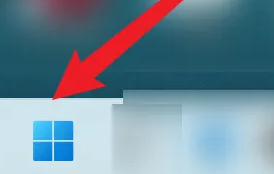 正版软件
正版软件
- 取消Win11开机PIN密码
- 有时候我们设置开机密码之后每次登陆都要输入,会觉得很烦躁,我们这时候就可以通过删除开机密码来解决这个问题,下面我们一起来看看吧。win11取消开机密码pin:1、首先我们点击桌面下方的“开始”。2、然后点击“设置”按钮。3、之后点击选择“账户”。4、接着点击“登录选项”。5、接着我们先要关闭登录设置。6、找到pin选项进入。7、接着点击“删除”。8、最后输入密码就可以完成删除了。拓展延伸:启动管理项
- 57分钟前 win 取消 开机密码 0
-
 正版软件
正版软件
- 2024年最流畅的win11版本排名
- Windows11是微软最新的操作系统版本,它带来了全新的界面和许多增强功能。在Windows11中,有几个版本被认为是运行最流畅的。其中包括Windows11Home和Windows11Pro。这些版本经过优化,能够提供更好的性能和稳定性,在各种计算机配置下都能够流畅运行。它们提供了广泛的功能和工具,如浏览器、邮件、办公套件等,同时支持个性化设置,以满足用户的需求。win11运行最流畅的版本有哪些1、Windows11系统旗舰版(点击下载)其丰富多彩且别有心思的圆角设计令此作品既优雅又显庄重,让广大用户
- 1小时前 00:24 win 排行榜 最流畅 0
最新发布
-
 1
1
- KeyShot支持的文件格式一览
- 1672天前
-
 2
2
- 优动漫PAINT试用版和完整版区别介绍
- 1712天前
-
 3
3
- CDR高版本转换为低版本
- 1857天前
-
 4
4
- 优动漫导入ps图层的方法教程
- 1712天前
-
 5
5
- ZBrush雕刻衣服以及调整方法教程
- 1708天前
-
 6
6
- 修改Xshell默认存储路径的方法教程
- 1724天前
-
 7
7
- Overture设置一个音轨两个声部的操作教程
- 1701天前
-
 8
8
- PhotoZoom Pro功能和系统要求简介
- 1878天前
-
 9
9
- CorelDRAW添加移动和关闭调色板操作方法
- 1750天前
相关推荐
热门关注
-

- Xshell 6 简体中文
- ¥899.00-¥1149.00
-

- DaVinci Resolve Studio 16 简体中文
- ¥2550.00-¥2550.00
-

- Camtasia 2019 简体中文
- ¥689.00-¥689.00
-

- Luminar 3 简体中文
- ¥288.00-¥288.00
-

- Apowersoft 录屏王 简体中文
- ¥129.00-¥339.00